次はTSSplitterです。
TSSplitterは動画を無劣化且つ高速で結合することができるフリーソフト。
指定した個数に分割したり、再エンコードをすることなく最高品質を保つことも可能なんです。
TSSplitterさえあれば他の結合フリーソフトはいりません。
TSSplitterの使い方は
- TSSplitterメイン画面の「File」→「Open for Joining...」
- 「Join TS Files」で結合したいTSファイルを選択
- 「Up」で再生位置を選択
- 「Join!」をクリック
でOK。
これで結合が完了しました。
目次
【tsファイル結合フリーソフト④】tsMuxeR

次はtsMuxeRです。
tsMuxeRは海外製のソフトウェアになるのですが、シンプルな構造でUSBメモリからも起動することができます。
しかもtsMuxeRではコマンド入力の必要がなく全く入力する手間を省くことができます。
tsMuxeRの使い方は
- tsMuxeRへアクセス
- DownloadよりtsMuxeRをダウンロード
- tsMuxeRをダブルクリックで解凍
- 画面が表示されるので連結したい1つ目のTSファイルをドラッグアンドドロップ
- Input Filesに動画が表示されたことを確認する
- 「join」で2つ目以降のTSファイルをアップロード
- 「Start_Muxing」をクリック
- 「OutPut」→「Browse」で保存先を決定
でOK。
tsMuxeRでの動画の連結は1つずつ動画を選択する必要があるので少々手間がかかります。
しかし簡単に確実に連結をすることができ安全性に富んでいます。
またTSファイル以外でもtsMuxeRには
- MSTS
- ISOイメージファイル
- AVCHD
など一般的に結合が難しいとされているファイルも結合することが可能です。
【tsファイル結合フリーソフト⑤】VideoProc
中国の企業マルチメディアソフトウェアが提要しているソフトがVideoProcです。動画ソフトとして多機能で編集やDVD変換などマルチに使用できます。
中国のソフトではありますが、日本語対応なので、安心して使用可能です。
VideoProcの使い方は
- videoprocへアクセス
- 有料・無料版お好きな方をダウンロード
- ダウンロードが完了後「videoproc.exe」のファイルを実行
- 「カスタマイズ」から「参照」を選択し、ファイルの置き場所を選択します。
- インストール完了後「今すぐ起動を選択し」そのまま利用できます。
VideoProcはtsファイル結合後のMP4変換のスピードが早く、この速さを実現しているのがデコードとエンコードをしないことにあります。
音ズレの心配もなく動画編集もできる万能で優秀といえるソフトです。
ブラウザでtsファイルを結合する方法(MP4Tools/BeeCut)

ではブラウザでtsファイルを結合する方法(MP4Tools/BeeCut)を見ていきましょう。
ブラウザでtsファイルを結合する方法(MP4Tools/BeeCut)はいくつかあるので1つ1つ見ていきます。
ブラウザ版MP4Toolsの使い方

ではブラウザ版MP4Toolsの使い方です。
ブラウザ版MP4Toolsの使い方は
- MP4Toolsへアクセス
- 「分割された動画を連結」→「ここにファイルをドロップ」でTSファイルをドラッグアンドドロップ
- 並び替えの順番を指定
- 「結合する」をクリック
でOK。
これで結合することができました。
出力されたMP4は動作環境に依存しており、自動ダウンロードの対象とならないことがあります。
そしてMP4Toolsには動作環境に制限があるのでファイル上限によってはブラウザ上で起動することができなくなることがあります。
トップページに詳細は記載されているので是非ご覧ください。
BeeCutオンラインの使い方
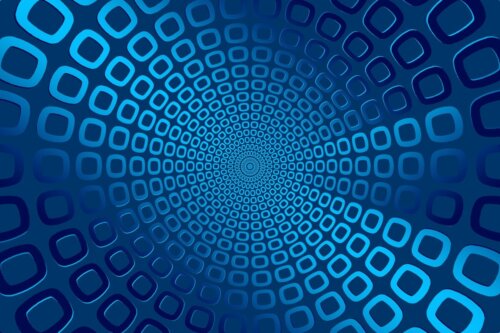
ではBeeCutオンラインの使い方です。
BeeCutオンラインの使い方は
- BeeCutへアクセス
- 結合させたいTSファイルを順に追加
- 「結合」をクリック
でOK。
BeeCutオンラインはその名の通りインストールすることなくオンライン上で動画ファイルを結合してくれます。
数分で複数動画を結合することができBeeCutオンラインはSNS上でも人気です。
ただ最大で100MBの動画ファイルのみ対応しているのでそれ以上の容量の動画ファイルはアップロードできません。
今後ネット上でBeeCutオンラインを活用して結合をさせていきましょう。
tsファイルを再生できるソフトを紹介

ではtsファイルを再生できるソフトをご紹介していきます。
tsファイルを再生できるソフトにはいくつかあるので1つ1つ見ていきましょう。
【Windows】MPC-BE
![]()
まずはWindowsのMPC-BE。
WindowsのMPC-BEはTSファイルと一番相性がいいソフトウェアとなっています。
使っていて一番使いやすいと実感できるものでしょう。
その理由としてはMPC-BEではシーク時間をミリ秒で調整することができます。
そのため動画をより細かくシーク時間を設定することが可能です。
またMPC-BE上でキーボード上で好きなキーを割り当てることが可能。
再生や一時停止も左クリック1つでできてしまうので操作性も楽。
再生位置を記憶でき、次どこから再生しようかと迷うこともなくなります。
また一番厄介な点として挙げられるフリーズの心配性ですがMPC-BEはフリーズすることが滅多にありません。
ダメなところもあります。
それはMPC-BEのシークボタン表示ができません。
マウス操作でシーク時間を弄ることができなくなっているのが唯一の難点です。
【Windows / Mac】VLC media player

次はWindows / MacのVLC media player。
Windows / MacのVLC media playerはTSファイルとの相性も良く再生ソフトとしてはかなり優秀です。
シーク時間の設定ができ、ホットキーの設定も可能。
多くのOSにも対応しておりVLC media playerを使うことができないOSはないと断言してもいいレベルなんです。
しかしVLC media playerでは再生の一時停止や画面上で再生をすることができません。
また再生する位置を記憶する機能もなく、シークボタン表示がありません。
そのため少々使いづらいを感じる方もいるでしょう。
まとめ
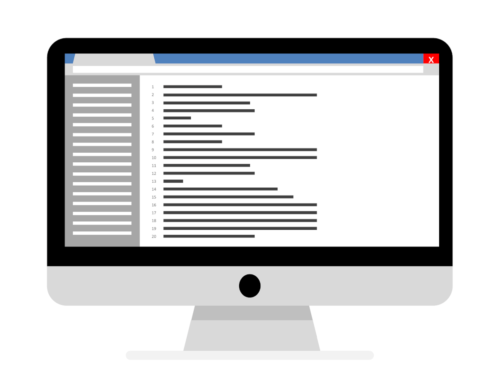
いかがでしたでしょうか。
今回はtsファイルの結合方法について見ていきました。
tsファイルの結合方法はいろいろありますが、フリーソフトを導入するだけでできるようになっています。
最近ではWeb上でtsファイルの結合が可能で、気軽に結合することができるようになっていますので非常に便利です。
またTSファイルは劣化しやすいファイルとしても有名。
TSファイルを無劣化で結合できるフリーソフトは今回ご紹介したものがおすすめです。
またブラウザ上でTSファイルを結合するのは2つのフリーソフトがおすすめです。
TSファイル自体を再生できるソフトも少なくなっていますが、最近ではちょこちょこリリースされていることがあります。
是非tsファイルの結合方法を覚えてTSファイルを簡単に結合できるようになっておきましょう!





